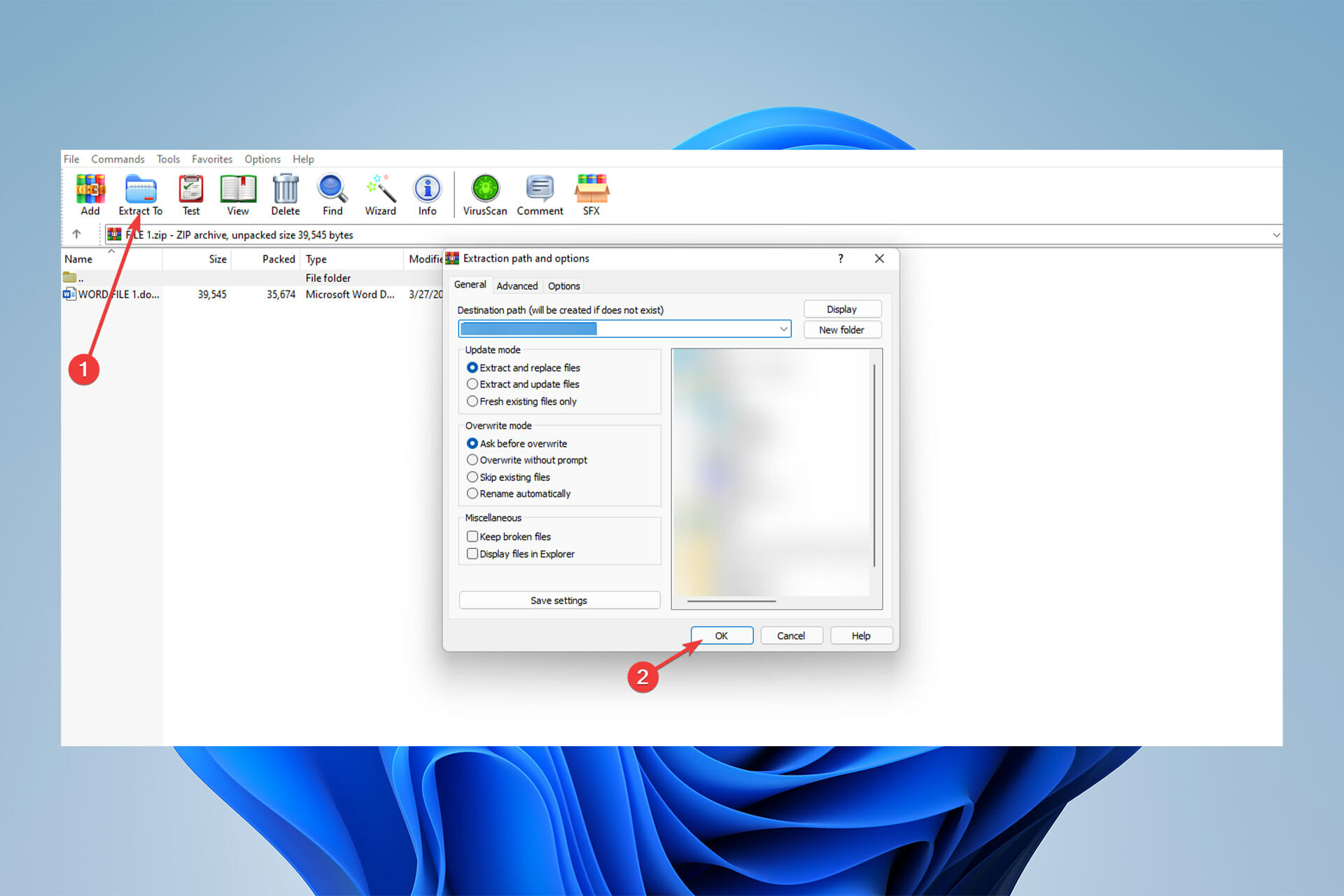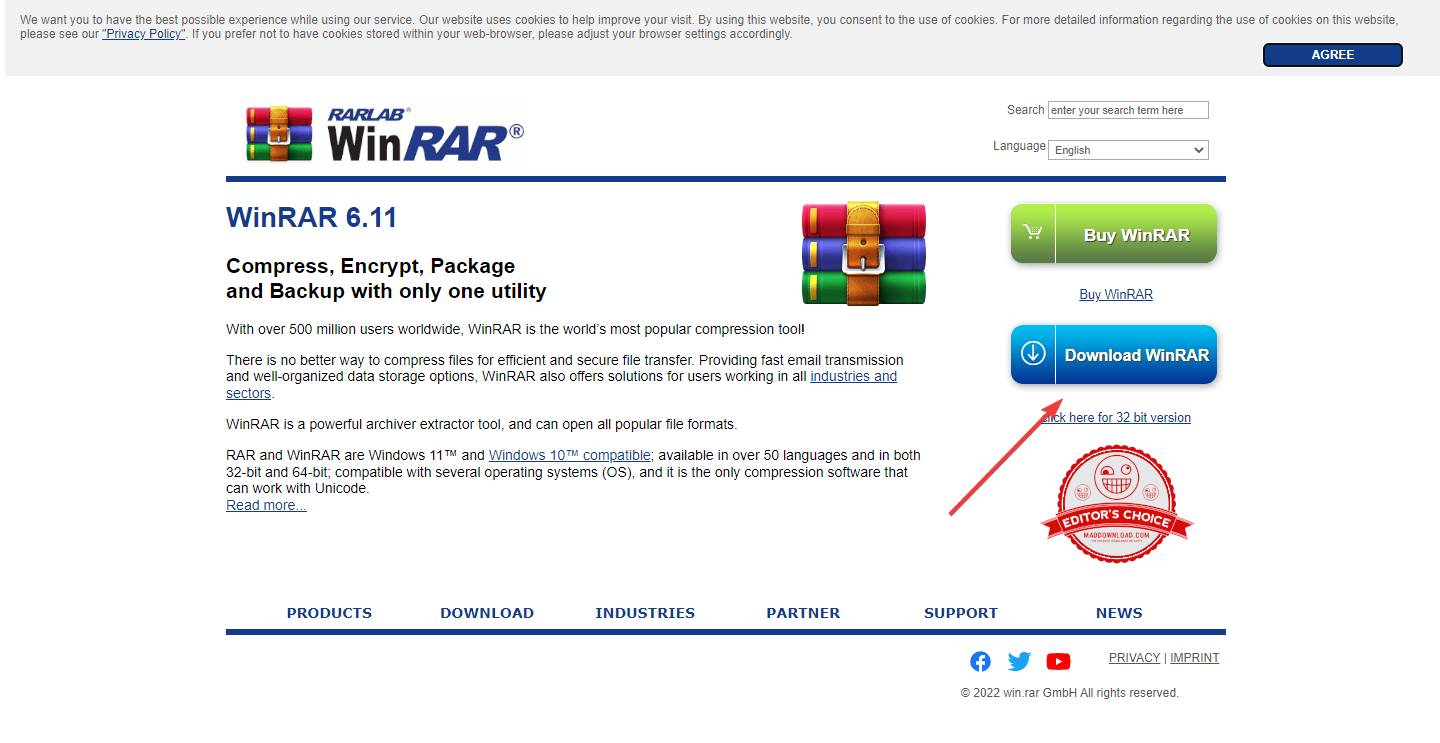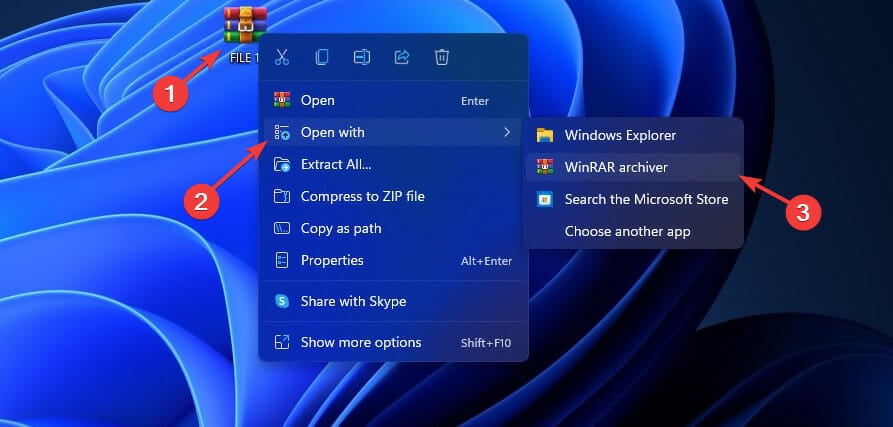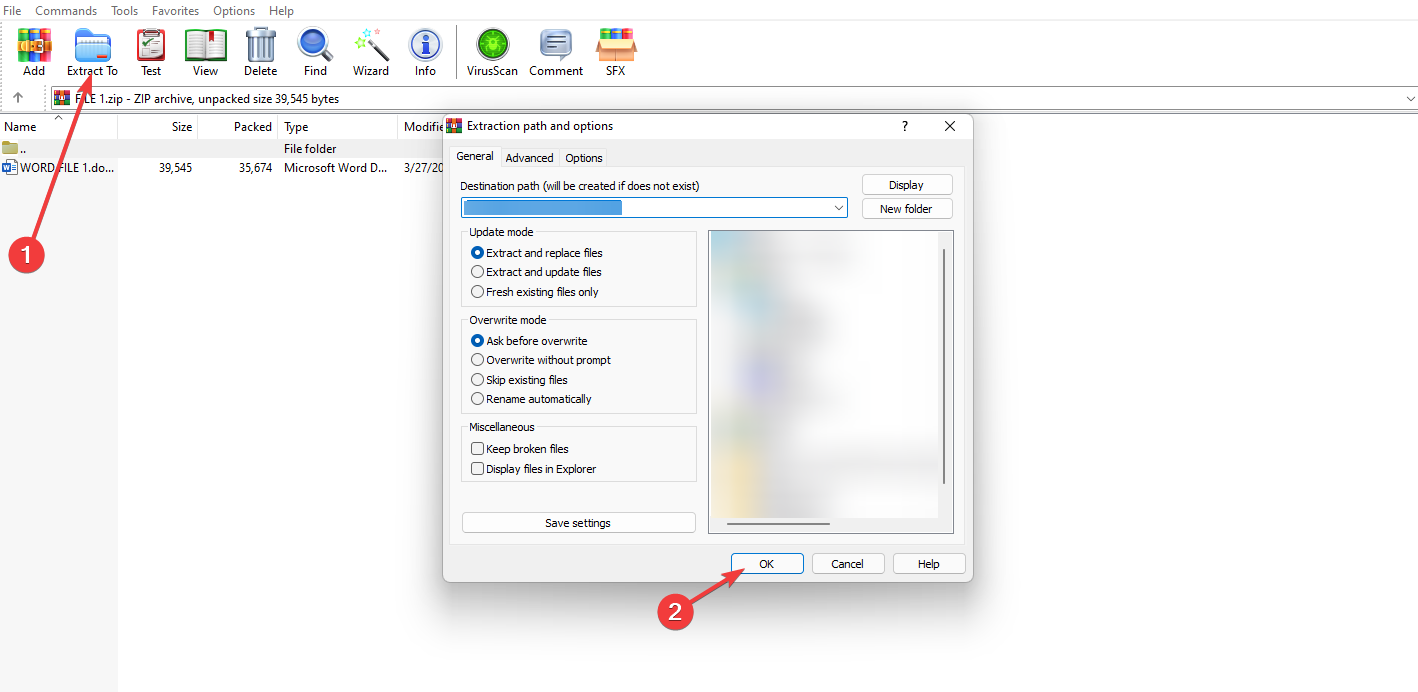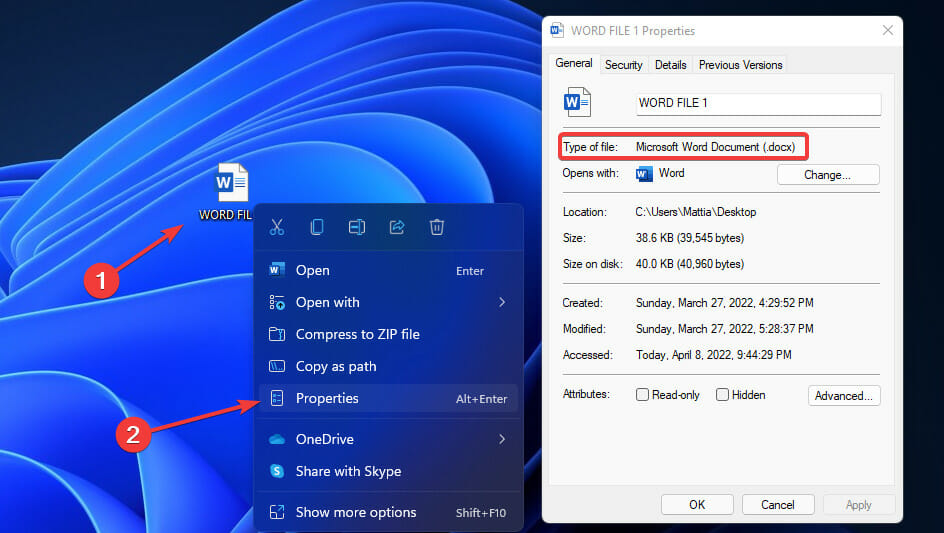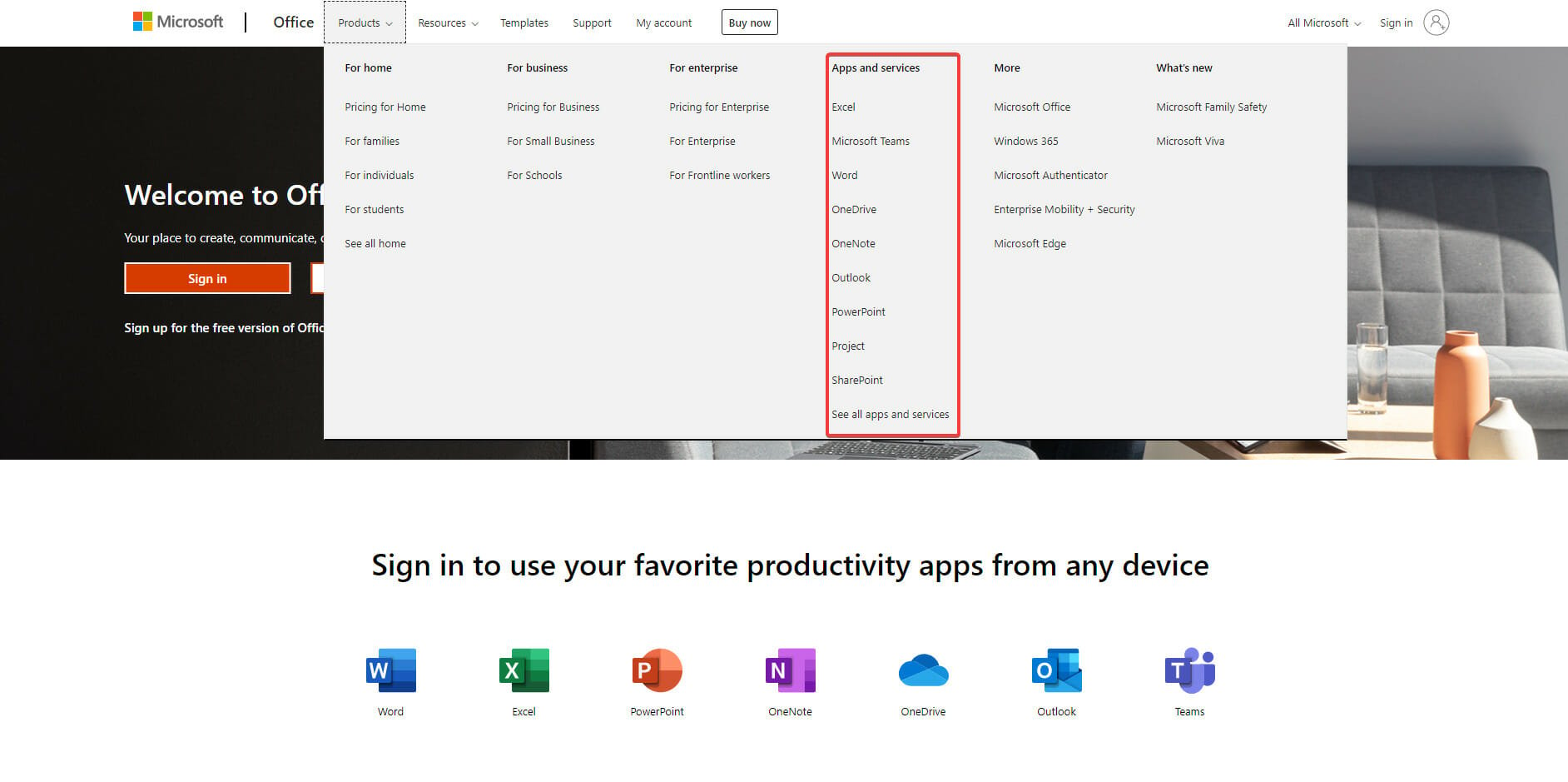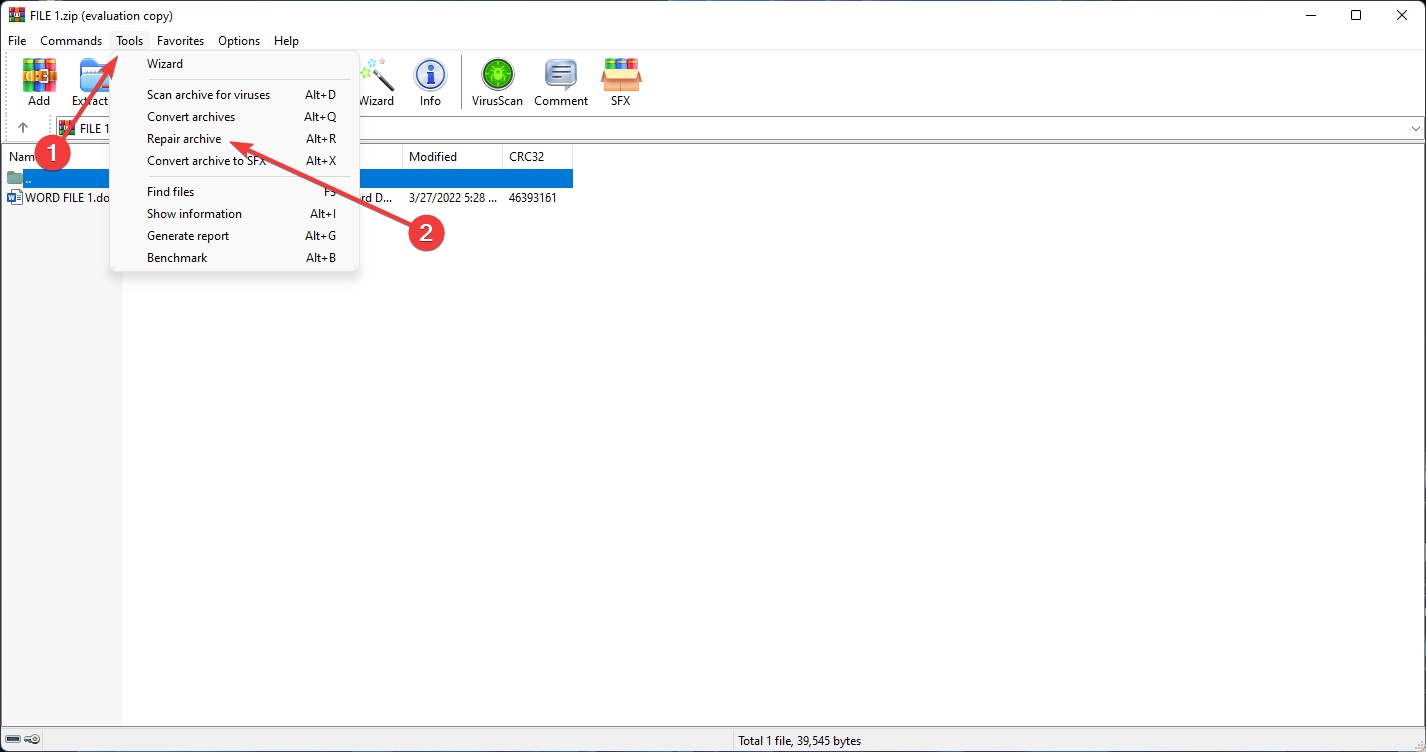by Farhad Pashaei
As a technophile, Farhad has spent the last decade getting hands-on experience with a variety of electronic devices, including smartphones, laptops, accessories, wearables, printers, and so on. When… read more
Updated on May 5, 2022
- The problem usually occurs due to the lack of a proper extractor; thus, a separate extractor is advised to prevent Microsoft office cannot open this file because the .zip archive error.
- Make sure that your PC already has the proper application to open the files you want to work on with.
- Because it’s possible that the file was damaged during the download process, it’s best to run a file repair tool.
Microsoft Office is a must-have when it comes to processing files and interacting with them due to the high capabilities of this Microsoft client software.
Most file types can be opened with Microsoft Office like Word files, PDFs, and excel sheets, even though there are a few exceptions.
Users have reported some problems with the app when attempting to open Zip files that they recently archived or downloaded from the web.
While there are no official answers to this problem, numerous specialists have addressed it on many forums and websites, such as Microsoft’s official website.
What applications does Microsoft Office contain?
Microsoft Word, Microsoft Excel, and Microsoft PowerPoint were included in the initial version of Office, which was originally a marketing phrase for an office suite.
It now includes Word, Excel, and PowerPoint, as well as an e-mail client (Outlook), a database management system (Access), and a desktop publishing application (Publisher).
There is also a web version of Microsoft Office, which consist mainly of three web applications: Word, Excel, and Powerpoint.
This special and lightweight edition of Microsoft Office also comes with Outlook.com, OneNote, and OneDrive, all of which can be accessed via a unified app switcher.
What can I do if Microsoft Office cannot open this file because of the .zip archive error?
1. Open with File Explorer
- Right-click on the zip file, then select Windows Explorer from the Open with menu.
- Double-click any of the Word documents you want to interact with.
- You should save the document using Save as rather than the Save.
Be sure to change the location where it will be saved from the temporary directory that will be the default to somewhere more convenient, like your Desktop
- Download WinRAR and install it.
- Right-click on the zip file and select Open with and then WinRAR archiver.
- Select Extract to on the top bar and then choose your desired location for the files to be extracted in and then press OK.
After the steps, head into the destination file that you chose to extract the files in and try opening the extracted files using Microsoft office.
3. Install the appropriate Office application
- Identify the file type by right-clicking the file and then choosing Properties, there you can find out the file type.
- Install the right application from Microsoft Office’s official website.
If you can’t open the file, it’s possible that you don’t have the required app installed on your computer; check the file extension and then install the necessary app.
Now, check to see if Microsoft office cannot open this file because the .zip archive issue has been resolved if not proceed to the next solution.
- 6 Ways to Fix Office Update Error 30015-26
- Make Image Background Transparent in PowerPoint [2 Ways]
4. Repair the file using WinRAR
- First, right-click on the zip file and select Open with and then select WinRAR archiver.
- Select Tools from the top bar and then click on Repair archive.
- Finally, click OK on the pop-up window.
This method usually works with downloaded files rather than zip files that have been compressed by the user.
This article may be useful for those having problems opening Microsoft Office documents such as Word and Excel.
Because Microsoft Office lacks any programs designed to open zip files, it’s understandable that it has trouble handling archives.
Windows itself has extraction tools but like many other official applications, it can be a headache to work with and is slower than any other third-party app.
While using Microsoft Office, a set of supplementary tools might be recommended based on the user’s experience and workload to make the job easier.
That is why having a separate application for handling zip files is a recommendation while working with such files.
If you encounter issues when trying to extract a zip file, do not hesitate to take a look at this article.
Let us know your opinion in the comments area below.
Still having issues? Fix them with this tool:
SPONSORED
If the advices above haven’t solved your issue, your PC may experience deeper Windows problems. We recommend downloading this PC Repair tool (rated Great on TrustPilot.com) to easily address them. After installation, simply click the Start Scan button and then press on Repair All.
Newsletter
По словам некоторых пользователей, при попытке открыть определенный файл в любой программе Microsoft Office, например Word, появляется сообщение об ошибке. Это останавливает пользователя от открытия или просмотра файла. Ниже приведено точное сообщение об ошибке.
Мы сожалеем. Мы не можем открыть <имя-файла>, так как обнаружили проблему с его содержимым.
Деталь
Microsoft Office не может открыть этот файл, так как ZIP-архив имеет неподдерживаемую версию.
В этой статье мы рассмотрим некоторые решения и обходные пути, чтобы вы могли просмотреть свой важный документ.
Microsoft Office не может открыть этот файл, так как ZIP-архив имеет неподдерживаемую версию.
Если вы видите «Microsoft Office не может открыть этот файл, поскольку архивный файл .zip является неподдерживаемой версией», затем проверьте следующие решения, чтобы решить проблему.
- Обновление офиса
- Измените расширение на .doc
- Откройте файл с помощью Google Docs, а затем повторно загрузите его.
- Офис ремонта
Поговорим о них подробно.
1]Обновить офис
Проблема может возникнуть из-за ошибки. Эта ошибка может помешать приложению Word открыть файл. Чтобы исправить это, нам нужно обновить набор приложений и посмотреть, поможет ли это. Открытым МС Word, и иди к Счет. Затем нажмите на Параметры обновления > Обновить сейчас. Если доступно обновление, оно будет загружено и установлено. Надеюсь, это поможет вам.
2]Измените расширение на .doc
Затем мы должны попытаться изменить расширение вашего документа с .docx на .doc. Затем откройте его в обычном режиме и посмотрите, работает ли он. Чтобы изменить расширение, откройте проводник, перейдите к местоположению файла, щелкните его правой кнопкой мыши и выберите «Переименовать». Теперь измените имя на что-нибудь и откройте документ. Это должно сделать работу за вас.
3]Откройте файл с помощью Документов Google, а затем повторно загрузите его.
Вы также можете попробовать открыть файл с помощью Google Docs, а затем повторно загрузить его в формате Word. Для этого выполните предписанные шаги.
- Идти к docs.google.com и войдите в систему.
- Нажмите на значок проводника под названием «Открыть средство выбора файлов».
- Идти к Загрузить и нажмите Выберите на своем устройстве.
- Теперь перейдите к месту, где хранится ваш файл, и откройте его.
- Нажмите «Файл» > «Загрузить» > «Microsoft Word» (.docx).
Как только файл будет загружен, попробуйте открыть его в MS Word и посмотрите, открывается он или нет.
4]Ремонтный офис
Вы также можете увидеть рассматриваемый код ошибки из-за поврежденного Office. Что ж, у нас есть возможность восстановить эти файлы, выполнив несколько простых шагов. Это шаги, которые вам нужно выполнить.
- Открытым Настройки в вашей системе.
- Идти к Приложения > Приложения и функции.
- Найдите последнюю версию Office в списке приложений на вашем компьютере.
- Для Windows 11: нажмите на три вертикальные точки и нажмите «Изменить». Для Windows 10: выберите приложение и нажмите «Изменить».
- Выбирать Быстрый ремонт > Ремонт.
Следуйте инструкциям на экране, чтобы восстановить файлы. Надеюсь, он сделает эту работу за вас.
Как открыть неподдерживаемый документ Word?
Обычно, когда вы открываете документ в Word, он изменяет его для работы с приложением. Все, что вам нужно сделать, это просто открыть файл, и он будет изменен. Итак, нажмите «Файл» и выберите «Открыть». Теперь выберите нужный файл и просто откройте его. Если он по-прежнему не открывается, проверьте его расширение и убедитесь, что это .doc или .docx. Это сделает работу за вас.
Как исправить Microsoft Office Не удается открыть этот файл, потому что некоторые части отсутствуют?
Если Ворд говорит, что какие-то части файла отсутствуют, это означает, что файл, вероятно, поврежден. Чтобы исправить это, вы должны восстановить файл. Вы можете использовать инструмент восстановления Word, чтобы сделать то же самое, следуя инструкциям, необходимым для его использования.
- Выберите «Файл» > «Открыть».
- Выберите поврежденный файл.
- Нажмите Открыть > Открыть и восстановить.
Следуйте инструкциям на экране, чтобы завершить процесс. Это сделает работу за вас.
Читайте также: Word столкнулся с ошибкой при попытке открыть файл
Важно , что файлы , которые составляют docx не в другую папку, то есть [Content_Types].xml должен находиться в корне полученного заархивированного файла. Аналогичный вопрос был задан на StackOverflow.
Когда вы открываете (или извлекаете в текущий каталог) zip файл, у вас должно быть что-то похожее на следующее:
./docProps/
./word/
./_rels/
./customXml/
./[Content_Types].xml
Если эти файлы находятся в другом каталоге внутри файла zip или docx , он не будет работать. Обратите внимание, что я не получаю папку customXml в пустом документе Word, но в отчете, с которым я первоначально тестировал, он был. У вас может быть больше (или меньше) каталогов.
Команда для их распаковки, выданная из «текущего каталога», выглядит так:
zip -r preso.pptx *
Вы получили файл ZIP, но, будучи ещё не очень опытным в области информационных технологий и новых технологий, не знаете, как извлечь содержимое. При таких обстоятельствах я бы сказал, что вы оказались в правильном месте. Если вы уделите мне несколько минут вашего внимания, я покажу вам, как открывать ZIP-файлы.
ZIP-файлы – это не что иное, как сжатые архивы, то есть файлы, которые содержат внутри себя другие файлы любого типа, собранные вместе и уменьшенные до минимального количества байтов, чтобы занимать мало места. Поэтому они могут быть особенно удобны в различных обстоятельствах.
Как открыть ZIP файлы на ПК
Если Вас интересует, как открыть файлы ZIP на вашем компьютере с установленной Windows? Тогда решения, на которые вы должны положиться, и указания, которым вы должны следовать, приведены ниже.
Менеджер архивов по умолчанию
Чтобы открыть ZIP-файлы, сохраненные на вашем компьютере, вы можете сначала обратиться к стандартному диспетчеру сжатых архивов Windows, который позволяет сжимать и распаковывать файлы, относящиеся к рассматриваемому типу, не прибегая к использованию сторонних решений.
Чтобы использовать его, найдите значок ZIP-файла, который вы хотите извлечь, щелкните правой кнопкой мыши по нему и выберите пункт Извлечь все в контекстном меню.
В появившемся окне нажмите кнопку Обзор и укажите место вывода, в которое следует извлечь данные, затем выберите, следует ли автоматически отображать извлеченные файлы в конце процедуры или нет, отметив галочкой или оставив соответствующий флажок, и нажмите кнопку Извлечь.
В качестве альтернативы тому, что я только что указал, вы можете просто дважды щелкнуть по интересующему ZIP-файлу и затем перетащить файлы, которые вы хотите извлечь из архива, из открытого окна, освободив его в том положении, которое предпочитаете.
Помните, что если ZIP-файл, который вы хотите открыть, защищен паролем, вам также будет предложено ввести его, чтобы распаковать.
7-Zip
Вы предпочитаете использовать сторонние инструменты для открытия ZIP-файлов в Windows, включающие дополнительные функции? В таком случае, я предлагаю обратиться к 7-Zip. Это бесплатная программа, широко используемая и высоко ценимая пользователями. Она с открытым исходным кодом и позволяет разархивировать файлы ZIP, RAR, 7Z и т.д. Она также позволяет создавать ZIP-архивы и архивы в других форматах, а также создавать / извлекать запароленные и многотомные защищенные архивы.
Чтобы скачать её на ваш компьютер, зайдите на соответствующий сайт и нажмите ссылку Download, в соответствии с версией Windows, используемой на вашем ПК (64-битная или 32-битная), в верхней части страницы.
После завершения загрузки откройте полученный файл .exe и в окне, показанном на рабочем столе, нажмите кнопки Да, Установить и Закрыть.
После завершения установки щелкните правой кнопкой мыши значок ZIP-файла, который вы хотите извлечь, и выберите в контекстном меню, которое отображается, 7-Zip → Открыть элементы. В открывшемся окне на экране нажмите кнопку Извлечь, затем укажите место на вашем компьютере, в котором вы хотите сохранить извлеченные файлы, и нажмите кнопку ОК.
В дополнение к тому, как я уже указал, в контекстном меню вы также можете выбрать другие параметры для извлечения: указать точное местоположение в Windows, в которое нужно извлекать файлы, или извлечь конкретные элементы.
Имейте в виду, чтобы открывать защищенные паролем ZIP-файлы, при извлечении архива вам будет предложено ввести его.
Другие программы для открытия ZIP файлов на ПК
Ни одно из предложенных мною решений по открытию ZIP-файлов в Windows не убедило вас, и вы хотели бы, чтобы я порекомендовал какую-нибудь альтернативу? Сказано – сделано!
Вот список дополнительных программ, полезных для этой цели:
- WinRAR – известный менеджер сжатых архивов, который позволяет просто и быстро создавать и открывать файлы ZIP и RAR. Он платный, но вы можете попробовать его бесплатно в течение 40 дней. Впоследствии, программа продолжает работать, но с навязчивыми баннерами, которые рекомендуют покупку лицензии, и блокирует создание зашифрованных архивов RAR.
- WinZIP – это ещё один известный менеджер архивов, благодаря которому можно сжимать и распаковывать файлы этого типа, создавать сжатые архивы, защищенные шифрованием AES, и напрямую обмениваться документами в облачных сервисах хранения. Он платный, но его можно использовать в течение пробного периода в 22 дня.
Как открыть ZIP файлы на Mac
Теперь посмотрим, как открыть ZIP-файлы на Mac. Ниже вы найдете те придложения, которые, по моему скромному мнению, представляют лучшие решения такого типа. Испытайте их прямо сейчас, я уверен, что они вас удовлетворят.
Стандартная утилита сжатия
Compression Utility – «стандартный» инструмент компьютеров Apple, благодаря которому можно открывать различные типы сжатых архивов и создавать ZIP-файлы. Использовать его очень просто.
На самом деле, всё, что вам нужно сделать, это найти значок ZIP-файла, к которому вы хотите перейти, щелкнуть по нему правой кнопкой мыши и выбрать Открыть в появившемся контекстном меню, чтобы извлечь содержимое в текущей позиции.
В качестве альтернативы того, что указал вам выше, вы можете открыть интересующий вас ZIP-файл, просто дважды щелкнув по нему.
Имейте в виду, что если ZIP-архив, который вы хотите открыть, защищен паролем, вам будет предложено ввести его.
Keka
Ещё один отличный инструмент, который вы можете использовать для открытия файлов ZIP на Mac – Keka. Это бесплатная программа, благодаря которой вы можете извлечь все основные форматы сжатых файлов, включая ZIP, RAR, ZMA и т.д. с помощью простого перетаскивания. Также позволяет создавать новые архивы и всё это бесплатно, но в Mac App Store доступен платный вариант, который может быть куплен для того, чтобы поддержать и вознаградить труд разработчиков.
Для того чтобы выполнить скачивания Keka, перейдите на соответствующий сайт и нажать на кнопку Скачать vx.x.xx. По завершении загрузки откройте полученный пакет .dmg и перетащите значок Keka в папку приложений MacOS. Затем щелкните правой кнопкой мыши по нему и выберите пункт Открыть в контекстном меню, чтобы открыть программу, обходя ограничения, наложенные Apple на несертифицированных разработчиков (операция, которая должна выполняться только при первом запуске).
Теперь, когда вы видите окно Keka на столе, перетащите значок ZIP-файла, чтобы извлечь его, дождитесь начала и завершения процедуры извлечения. Содержимое ZIP-файла будет сохранено в том же месте, что и исходный сжатый архив.
В качестве альтернативы тому, что я указал выше, вы можете извлечь ZIP-архив на вашем Mac с Keka, щелкнув правой кнопкой мыши по его значку, выбрав пункт Открыть с помощью в появившемся контекстном меню, а затем → Keka.
Я также отмечаю, что если ZIP-файл, который вы хотите извлечь, защищен паролем, вам также будет предложено ввести последний, чтобы продолжить.
Другие программы для открытия ZIP файлов на Mac
Ни одно из предложенных мною решений для открытия ZIP-файлов в macOS не убедило вас, и вы хотели бы, чтобы я порекомендовал альтернативы? Нет проблем… вы можете найти их в списке ниже.
- iZip Archiver – это ещё одно бесплатное приложение, которое позволяет распаковывать наиболее популярные форматы сжатых архивов на Mac. Обратите внимание, что оно также позволяет просматривать содержимое архивов без необходимости их предварительного извлечения. Помимо распаковки, он также поддерживает создание файлов ZIP.
- Unarchiver – бесплатное и простое в использовании приложение, которое позволяет извлекать ZIP-архивы и другие типы сжатых файлов, даже защищенные паролем. Он также обеспечивает доступ к содержимому файлов изображений ISO и BIN и файлов .exe для Windows. Однако, создание новых архивов не допускается.
- WinZIP – менеджер ZIP-архивов, который я указывал вам для использования с Windows. Он также доступен для Mac и даже в этом случае позволяет простым и быстрым способом создавать и открывать ZIP-файлы и другие форматы сжатых архивов, предоставляя пользователям различные дополнительные функции.
Как открыть ZIP файлы онлайн
Не хотите или не можете скачать новые программы на компьютер? В таком случае, выбирайте онлайн-сервисы, благодаря которым вы можете открыть ZIP-файл, действуя из окна браузера.
ezyZip
Если вы ищете надежный инструмент, с помощью которого вы можете извлечь ваши ZIP-файлы онлайн, вы можете положиться на ezyZip. Это бесплатный веб-сервис, который позволяет создавать и открывать сжатые архивы в различных форматах. Следует помнить только то, что он позволяет выбирать только отдельные файлы и не позволяет открывать зашифрованные сжатые архивы.
Для того, чтобы воспользоваться сервисом, перейдите на домашнюю страницу, нажмите на кнопку Выбрать файл и выберите файл ZIP, который вы хотите разархивировать, затем нажать на кнопку Extract.
После завершения извлечения, чтобы загрузить файлы, содержащиеся в архиве, нажмите кнопку Сохранить рядом с названием каждого из них и всё готово.
Другие онлайн-сервисы для открытия ZIP-файлов онлайн
Вы ищете другие онлайн-сервисы, на которые можно положиться, чтобы открыть ZIP-файлы из окна браузера? Протестируйте дополнительные решения, относящиеся к рассматриваемой категории, перечисленные в списке ниже.
- Archive Extractor – бесплатный онлайн-сервис, который позволяет извлекать файлы в ZIP, 7Z, ZIPX, RAR, TAR, EXE, DMG, ISO, MSI, NRG, GZ, CAB, BZ2, WIM, ACE и 54 других типов сжатых архивов. Он также поддерживает защищенные паролем и многотомные архивы. Позволяет загружать файлы из Google Drive, Dropbox и через URL.
- Files2Zip – веб-сервис на основе технологии HTML5, с помощью которого вы можете извлекать ZIP-файлы из окна любого веб-браузера. Он очень быстрый и абсолютно бесплатный.
- Unzip-online – это бесплатный онлайн-сервис, благодаря которому можно открывать ZIP-файлы, а также архивы RAR, 7Z и TAR. Единственное, что нужно учитывать, – это ограничение на загрузку в 200 МБ.
Как открыть ZIP файлы на Android
Если у вас смартфон или планшет Android и вы хотите узнать, как открыть на нём ZIP-файлы, я предлагаю вам рассмотреть инструменты, о которых пишу ниже.
Google Files
Для распаковки файлов ZIP на Android, лучший совет, который я могу дать, – использовать приложение Google Files. Это, на самом деле, файловый менеджер, среди многих функций которого также извлечение ZIP-архивов. Он бесплатный, очень простой в использовании и, как понятно из самого названия, является решением, разработанным «большим G».
Чтобы скачать приложение на ваше устройство, зайдите в соответствующий раздел в Play Store и нажмите на кнопку Установить. Затем запустите приложение, коснувшись кнопки Открыть.
Теперь, когда вы видите главный экран приложения, выберите место на вашем устройстве, где находится ZIP-файл, который нужно распаковать, используя соответствующие элементы внизу, затем нажмите на значок сжатого архива и в открывшемся окне нажмите кнопку извлечения.
Затем нажмите кнопку Готово, расположенную в правом нижнем углу, после чего вы можете получить доступ к файлам, содержащимся в архиве, из той же позиции, в которой он находится. Если вы хотите убедиться, что ZIP-файл удален после завершения извлечения, также установите флажок рядом с опцией Удалить ZIP-файл.
Другие приложения для открытия файлов ZIP с Android
Вы ищете другие приложения, чтобы разархивировать ваши файлы ZIP с Android? Протестируйте решения, которые вы найдете в списке ниже.
- ZArchiver – известное приложение, которое позволяет сжимать и распаковывать файлы в ZIP, RAR, BZIP2, GZIP, XZ, ISO, TAR, ARJ и многие другие. Это бесплатно и очень просто в использовании.
- X-plore File Manager – файловый менеджер для Android, который поддерживает извлечение ZIP-файлов и других типов сжатых архивов, в том числе защищенных паролем. Это бесплатно, но предлагает покупки в приложении (от 1 евро), чтобы разблокировать дополнительные функции.
- WinZip – это аналог для Android-устройств утилиты для открытия и создания ZIP-файлов и в других форматах, о которой я упоминал на шаге, посвященном Windows, и в шаге, связанном с macOS. Она всё также бесплатна, но с помощью покупок в приложении (при базовой стоимости 80 центов) можно разблокировать доступ к облачным службам хранения и другим вспомогательным функциям.